|
Compra de un producto. Asignar un lote predeterminado.
Nota: ESTE TUTORIAL PARA LA VERSIÓN 11 O SUPERIOR ESTÁ OBSOLETO. PULSE AQUÍ PARA VER UN TUTORIAL DE COMPRAS CON LA VERSIÓN 11 O SUPERIOR.
Cada vez que compra un producto, debe ir a la carpeta Productos para introducir los datos de la factura y otros datos que le proporciona el proveedor de la sustancia. En la carpeta de productos tiene el botón Compra o bien el botón que hay a la izquierda del campo Lote (ambos botones le llevan al mismo lugar).
Al pulsar uno de esos botones aparece la siguiente ventana:
Observe que puede tener hasta cinco lotes diferentes de cada producto. Para introducir los datos de una nueva compra, primero pulse el botón Nuevo lote (primer botón de la barra de herramientas). El programa pondrá el cursor en un lote vacío y lo primero que le pedirá será el número de lote y el número interno. El número interno por defecto siempre es uno más que el de la compra de cualquier producto anterior. Luego debe ir rellenando los campos Proveedor, Número de factura etc. La caducidad debe expresarla sólo con el mes y el año (mm-aaaa), el campo Núm CC es el número de Control de Calidad que debe darle su proveedor o en su caso si es usted quien realiza las pruebas de calidad (punto de fusión etc...), es ese número el que debe introducir aquí. Cuando termina de introducir los datos deberá escoger en la lista de lotes, el lote que va a utilizar al elaborar la próxima fórmula con este producto. Posiblemente usted haya comprado el producto antes de que se termine, con lo cual antes de terminar, debe seleccionar el lote que va a usar y luego ha de pulsar el botón Aceptar. Al hacer esto, aparece una nueva ventana:
Ahora el nuevo lote que ha comprado, aunque no sea el que ha escogido para usar, actualizará el stock, se anotarán los datos d ela compra en el libro de recepción de productos y se generará una etiqueta con los datos de recepción que debe pegar en el frasco. A pulsar el botón aceptar, en la ficha del producto se copiarán los datos del lote que haya escogido (el que va a utilizar para elaborar la próxima fórmula que lleve ese producto, que no tiene por qué ser el mismo que el que acaba de comprar). Ahora usted puede pulsar el pequeño botón que hay a la izquierda del botón Compra para ir al programa de etiquetas e imprimir la etiqueta del producto. Si ha comprado varios productos, puede ir al final de introducir los datos de todos.
La fecha que ve antes de la palabra Firmado corresponde a la fecha en que hizo la recepción del producto. En algunas inspecciones esto lo han pedido (puede ser diferente a la fecha de la factura que aparece arriba).
El código de barras de la etiqueta del producto es útil a la hora de pesar un producto con una balanza electrónica, ya que está formado por dos números que identifican perfectamente al producto. Si cuando elabora una fórmula, en el recetario sitúa el cursor en la columna peso real e introduce este código de barras, MagisFor le avisará si el producto que está utilizando es el correcto y si no lo es le avisará. Es posible que sea el producto correcto pero no coincida el lote, en este caso, también le avisará. Puede introducir el código de barras con un escáner o bien manualmente de la siguiente manera: Número de registro - número interno. Ejemplo: 6-405 es el producto que ocupa el registro 6 y su número interno es 405.
Código de barras en la etiqueta de recepción de los productos:Es útil para no cometer errores de sustancias en la pesada. Puede leer por escáner el código de barras que aparece en la etiqueta de recepción del producto, o bien teclear dicho código manualmente. Si el producto y/o el número interno no coinciden, MagisFor le avisa. El código de barras está formado por dos números:
-Registro: Es el número de registro que ocupa el producto en nuestro fichero. Para cada usuario ese número puede ser diferente, pero identifica perfectamente al producto. Este número aparece en un botón en la barra de herramientas de la ficha del producto. Identifica el producto, pero no su lote.
-Número interno: En cierto modo también identifica al producto pero sobre todo identifica el número de lote, ya que cada lote del mismo producto tiene un número interno diferente. Junto con el número de registro nos permitirá imprimir en la etiqueta un código de barras que identifique perfectamente la sustancia que vamos a utilizar.
Para evitar errores en las fórmulas, sirve el número de registro y el número interno. Si imprimo un código de barras con ellos dos, puedo hacer una rutina que compruebe cuando se vaya a pesar que la sustancia es la misma que hay en la fórmula valorada. Al leer con un escáner el código de barras de la etiqueta de recepción del producto, el programa sabrá si es el producto correcto, y si no lo es, avisará al elaborador. Esto evita muchos errores. Ese código formado por esos dos códigos, aparece en la etiqueta de recepción del producto y puede escanearlo para comprobar que el producto que va a utilizar es el correcto. También puede introducir el código de barras manualmente.
El código de barras de la etiqueta saldrá impreso o no, dependiendo de si su parámetro correspondiente está activado. Para ello debe ir a menú configuración => Parámetros => Productos
Si lo va a introducir manualmente, puede imprimir la etiqueta de recepción del producto sin el código de barras.
Para comprobar durante la pesada que se utiliza el producto correcto
|
.gif)
.jpg)
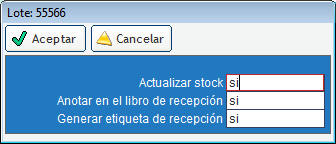
.jpg)
